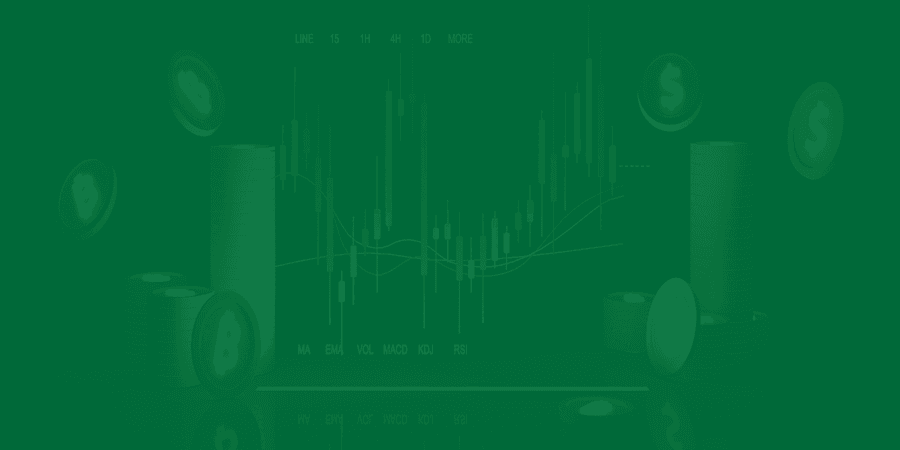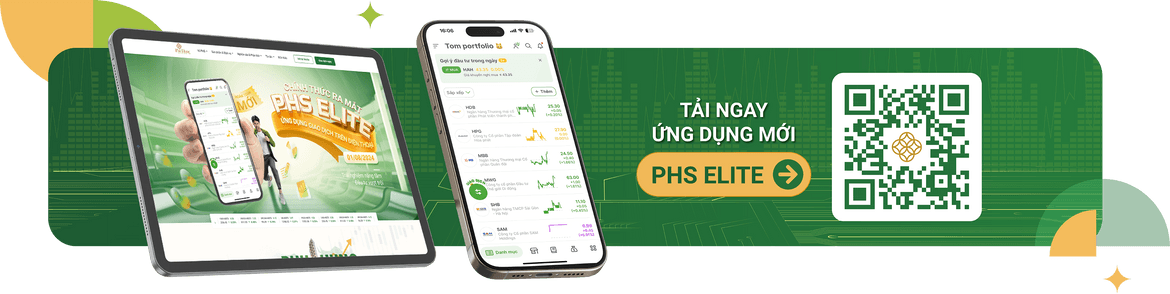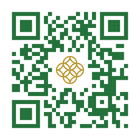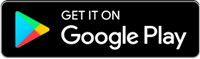1. TRANG GIỚI THIỆU
Chỉ dành cho nhà đầu tư lần đầu tải ứng dụng PHS Elite
Bước 1: Sau khi khởi động ứng dụng, chọn một trong những ngôn ngữ Tiếng Việt/ Tiếng Anh/ Tiếng Hoa. Sau đó bấm “Tiếp tục”
Bước 2: Lựa chọn thực hiện các thao tác sau:
- Chọn “Tiếp tục” để được giới thiệu những lợi ích nổi bật của PHS Elite. Sau đó chọn “Sẵn sàng khám phá” để vào màn hình chính.
Chọn “Đăng ký/ Đăng nhập” nếu muốn di chuyển trực tiếp đến màn hình “Chào mừng”.
Chọn “Bỏ qua” nếu muốn di chuyển trực tiếp đến Danh mục mà không cần đăng nhập ( Non-login/ Chưa đăng nhập). Sau đó chọn bất kỳ các tính năng yêu cầu đăng nhập như: Floating button, Sổ lệnh, Tài sản, Đặt lệnh, Tiện ích để thực hiện “Đăng ký/ Đăng nhập”
2. ĐĂNG NHẬP
-
Đăng nhập tài khoản lần đầu
Bước 1: Điền số tài khoản chứng khoán tại PHS bắt đầu từ 022C (đối với KH cá nhân/ doanh nghiệp trong nước) hoặc 022F (đối với KH cá nhân/ doanh nghiệp nước ngoài) và mật khẩu đăng nhập (đã tạo trong quá trình mở tài khoản). Bước 2: Nhấn nút đăng nhập để vào tài khoản. - Lưu ý:
- Nếu người dùng đã có tài khoản chứng khoán tại PHS và không nhớ mật khẩu, vui lòng chọn “Quên mật khẩu” và làm theo hướng dẫn.
- Nếu người dùng chưa có tài khoản, vui lòng chọn “Đăng ký ngay” và làm theo hướng dẫn.
- Vui lòng chọn “Liên hệ hỗ trợ 1900252358” nếu cần được hỗ trợ.
- Vui lòng chọn "Thông báo GD trực tuyến" nếu người dùng muốn tìm hiểu thông tin về các thông báo giao dịch của PHS. -
Đăng nhập từ lần thứ 2
Bước 1: Sau khi đã đăng nhập lần đầu thành công, thông tin số tài khoản được lưu và khách hàng chỉ nhập mật khẩu/ đăng nhập sinh trắc học (nếu đã kích hoạt) cho những lần đăng nhập sau. Bước 2: Nhấn nút đăng nhập/ xác thực sinh trắc học để vào tài khoản. -
Đăng nhập bằng tài khoản khác
Bước 1: Chọn mục “Đăng nhập bằng tài khoản khác” Bước 2: Đăng nhập tài khoản chứng khoán tại PHS theo các bước như trên.